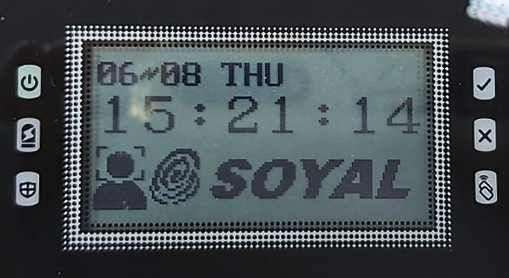目錄 (點選後可直接跳轉至內容)
3-2-2. AR-725-E 站號、門號與啟用一進一出設定
3-2-3. AR-837-EA/ EF 站號、門號與IP設定
Q1. 點選出入狀態時顯示The Controller didn’t support this function!
Q2. 其中一台卡機無法正常顯示一進一出
現場人員進出指定區域時皆需通過門禁管制,管理人員可透過軟體701ClientSQL遠端查看區域內的即時場內人員資料,並同時計算場內總人數,有效增加場內人員安全管理
- 可遠端清點未依指定時間離場的人員名單與數量及匯出記錄檔,增加人員安全管理
- 可依需求於出入口處裝設字幕機,即時顯示進出場人員用戶位址與姓名。
- 可依需求裝設字幕機顯示場內人員總數。
- 具備人數計數歸零按鈕功能,方便管理人員於各場次執行人數計算重置。
- 區域現場門禁採一進一出管制,可有效防止尾隨進入管制區
(代表進出場所時必須符合「進→出→進→出…」的一進一出順序原則才會開放通行) - 人臉與指紋資料可透過現場其中之一控制器採集後,透過TCP/IP通訊遠端由軟體讀回並寫入至多台控制器,無須到每台控制器現場重複註冊
- 可自定計數人數歸零檢查時段,無需電腦即自動檢查場內人數及自動發警報(選配)。
.png)
設備清單:
* 表示為特殊功能軟體/韌體,請務必更新才能達成本案例功能 ▶SOYAL官方資源下載
| 分類 | 產品型號 | 產品名稱 | 軟體/韌體版本 | 功能 | 數量 |
| 軟體 | 門禁及IO監控伺服器軟體 | 10v5 2023-05-31或之後版本 | 1.設備連線狀態監控 2.人員資料參數設定 | 1 | |
| 門禁及圖控管理軟體 | 10v5 2023-05-25或之後版本 | 1.人員資料編輯 2.查看即時場內人員資料與數量 3.完整事件記錄 | 1 兩款可同時安裝,但請勿同時啟動 | ||
| * 可攜版701Client 701Client10v5 230526 portable SHOW_INSIDE_NUM顯示場內人數.exe或之後版本 | 1. 顯示場內總人數 2. 人員資料編輯 3. 查看即時場內人員資料與數量 4. 完整事件記錄 | ||||
| 硬體 | 網路型多門控制器(16門) | *APS721Ev2__V0405_230526 人流字幕機顯示 站號1~4進 5~8出.STM或之後版本 | 1. 統一管理多台卡機的參數設定 2. 判斷卡機回傳的人員身份辨識資料是否符合通行權限 | 1 | |
| 觸摸式背光鍵盤雙頻感應控制器 | APS725Ev2__V0405_230413.STM或之後版本 | 1. 讀取進出場所的人員身份辨識資料,並回傳至多門控制器判斷通行權限 | <6 | ||
.png) AR-837-EA AR-837-EA | APS837EF___V0405 230602 106F.STM或之後版本 | 1 | |||
 AR-837-EF AR-837-EF | APS837EF___V0405_230602.STM或之後版本 | 1 | |||
| 兩用防干擾開關(非接觸紅外線+實體按鍵) | N/A | 1. 重置所有人員的進出狀態,讓人員數量計數歸零 | 1 | ||
| 選購設備 |  AR-LD-BN08 AR-LD-BN08 | 字幕機 | N/A | 1. 顯示進場/出場人員的用戶位址與姓名 2. 顯示場內總人數 | 3 |
| TCP to RS485轉換器 | APX727i3___V0503 220804.STM或之後版本 | 依需求選擇AR-716-E16與軟體的連線通訊方式: 1. 直接TCP/IP通訊(不需經由轉換器) 2. TCP to RS485通訊 3. USB to RS48通訊 | 1 | ||
| USB to RS485轉換器 | ▶適用驅動程式及作業系統對照表 | 1 |
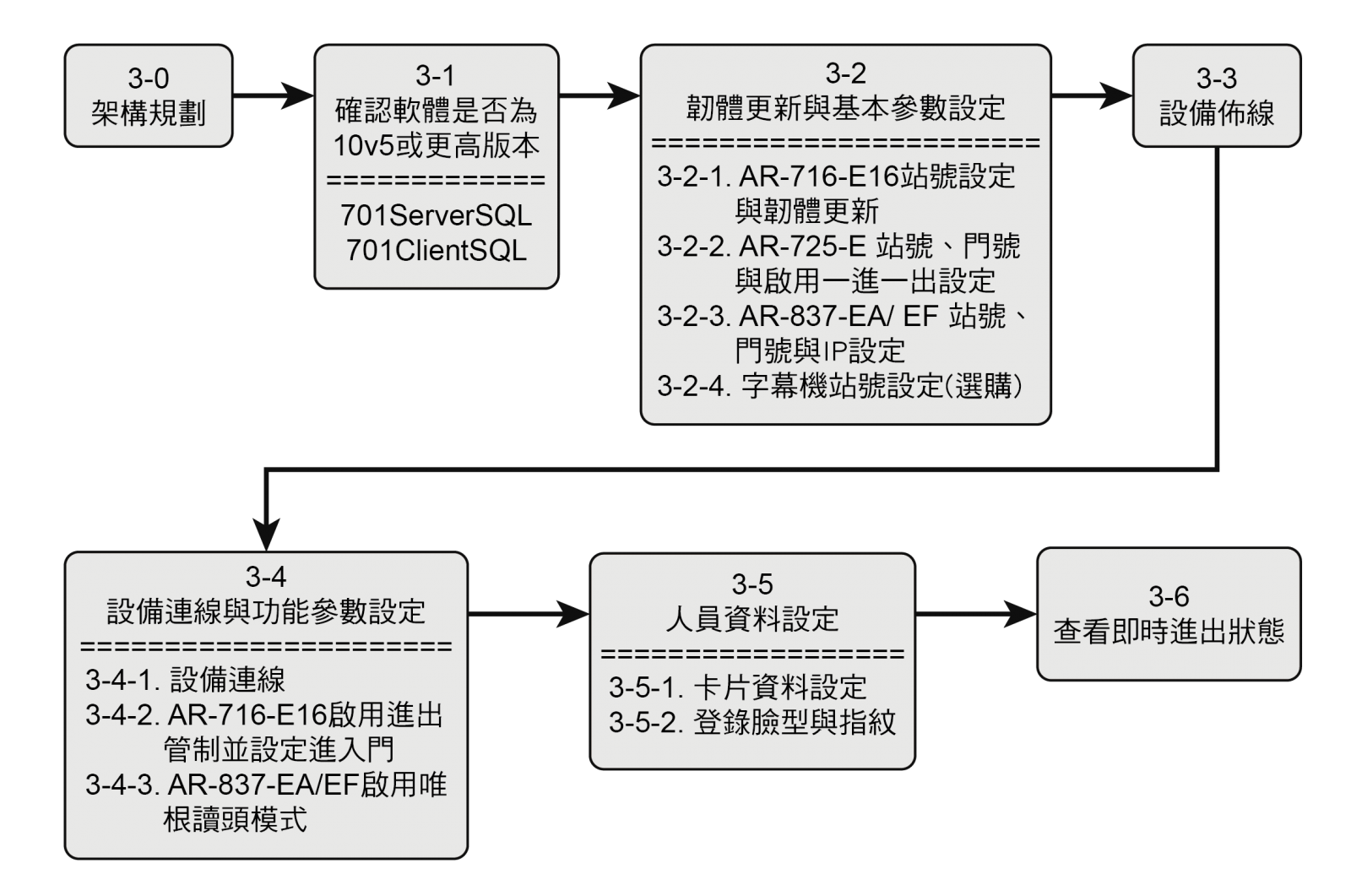
在開始操作之前,強烈建議先依現場需求繪製規劃架構圖,主要目的在於:
- 避免IP或站號重複:
預先盤點現場可使用的站號和IP位置並分配給設備,可避免設定重複造成的錯誤和額外的檢查排除時間。 - 提升異常排除速度:
現場人員可根據架構圖快速了解現場狀態,並有系統地進行異常排除,加快排除故障的速度。 - 輕鬆擴展架構與維護:
不論是定期的設備維護還是規模增長後的設備擴充,根據架構圖即可快速檢查和評估系統狀態。
下圖為本次範例所使用的架構:
.png)
請確認軟體701ServerSQL與701ClientSQL版本是否為10v5版或之後版本,開啟後點選說明列表內的關於即可顯示軟體當前版本
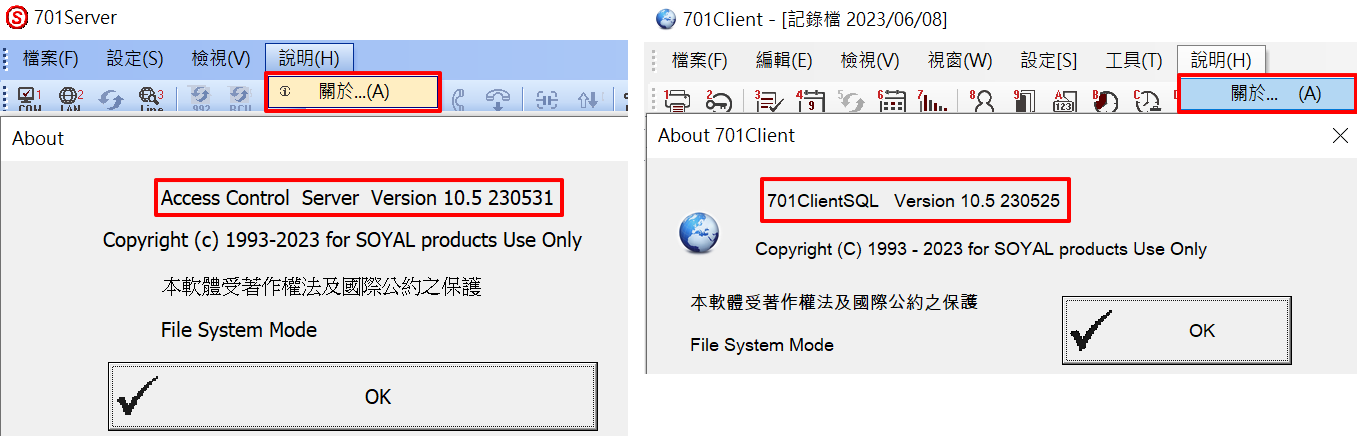
*注意: 在701ServerSQL與701ClientSQL升級前請先備份現有資料,詳細操作說明請見▶701ServerSQL & 701ClientSQL安裝說明書
Step 1. 設定站號
如何使用指撥設定AR-716-E16的站號?
站號=指撥開關為ON的設定值相加總和
指撥開關下方有1~8的編號,分別代表指定的設定值(請見下表),當指撥設為ON時表示其指定的數值要列入計算。
例如: 站號為30,等於設定值2+4+8+16,因此指撥開關編號2,3,4,5為ON,其餘皆為OFF
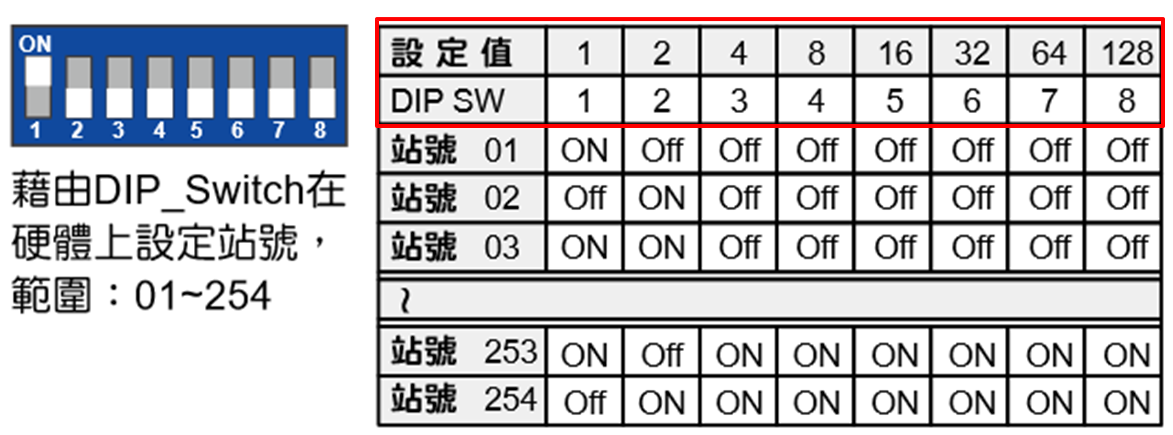
Step 2. 更新韌體
韌體名稱: APS721Ev2__V0405_230526 人流字幕機顯示 站號1~4進5~8出.STM (或之後版本)
詳細韌體更新操作請見 ▶UDP UPDATER 說明書
3-2-2. AR-725-E 站號、門號與啟用一進一出設定
Step 1.設定站號與門號,詳細操作方式請見 ▶AR-725-E 說明書(P.5 變更卡機站號指令)
Step 2.啟用一進一出功能並指定為進入門或外出門,詳細操作方式請見 ▶AR-725-E 說明書(P.6 一進一出管制按鍵指令)
3-2-3. AR-837-EA/ EF 站號、門號與IP設定
此兩款皆為螢幕顯示型控制器,進入編輯模式後即可直接透過選單列表設定
詳細設定方式請見 ▶AR-837-EA說明書 與 ▶AR-837-EF 說明書 的完整功能指令選單表
Step 1. 設定顯示[進場人員資料]字幕機的站號為001
Step 2. 設定顯示[出場人員資料]字幕機的站號為002
Step 3. 設定顯示[場內總人數]字幕機的站號為003
依照架構規劃將設備連接
*所有卡機(含AR-837-EA/EF)需與AR-716-E16共地連接,完整接點說明請見▶AR-716-E16 說明書
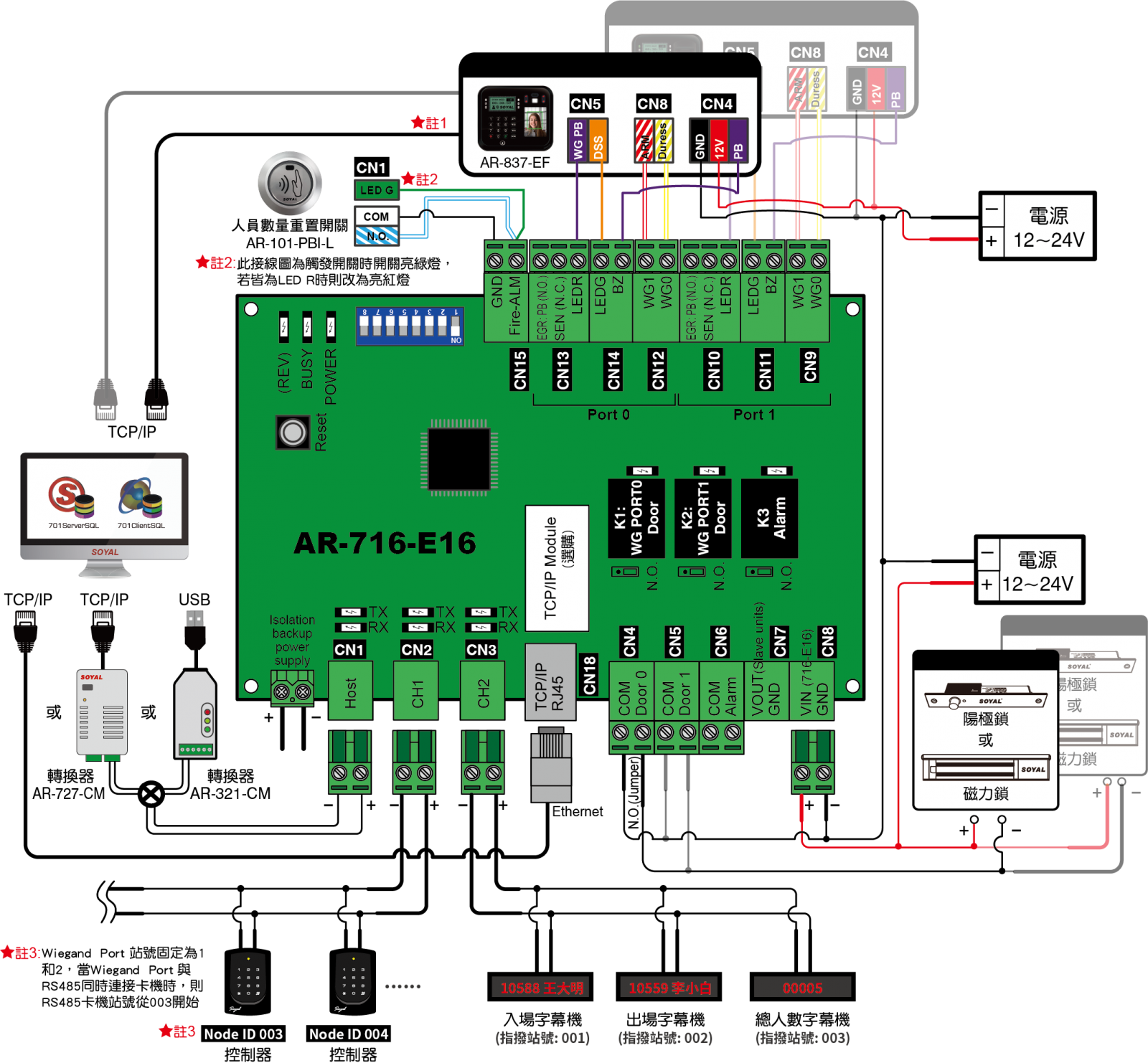
â註1: 此架構下的生物辨識型控制器必須同時連接兩種通訊:
(1) 控制器本身的TCP/IP通訊:
遠端讀取與寫入人臉與指紋辨識資料,無須至各別控制器重複註冊
(2) AR-716-E16的Wiegand Port :
統一由AR-716-E16管理人員進出制
â註2: Fire-ALM 接點共地連接時,可重置所有人員的進出狀態
â註3: Wiegand Port 站號固定為1和2,當Wiegand Port 與RS485同時連接卡機時,則RS485卡機站號從003開始
延伸閱讀▶Soyal門禁設備安裝注意事項 (RS485佈線的問題)
Step 1. 開啟701ServerSQL後點選COM選擇區域與連線方式
*注意: 當地區別內同時使用COM Port與TCP/IP通訊時,請選擇正確COM Port即可,詳細設定請見 ▶控制器與軟體701ServerSQL連線的方法與設定步驟)
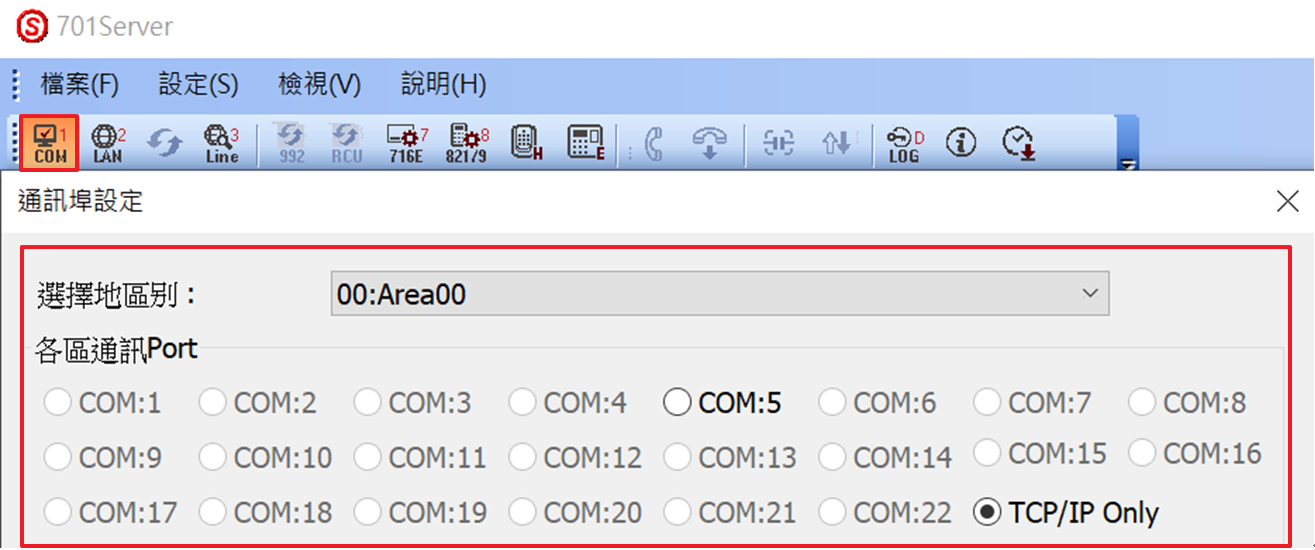
Step 2. 開啟[LAN]頁面後,勾選設備站號並依序填寫控制器IP位置與控制器名稱
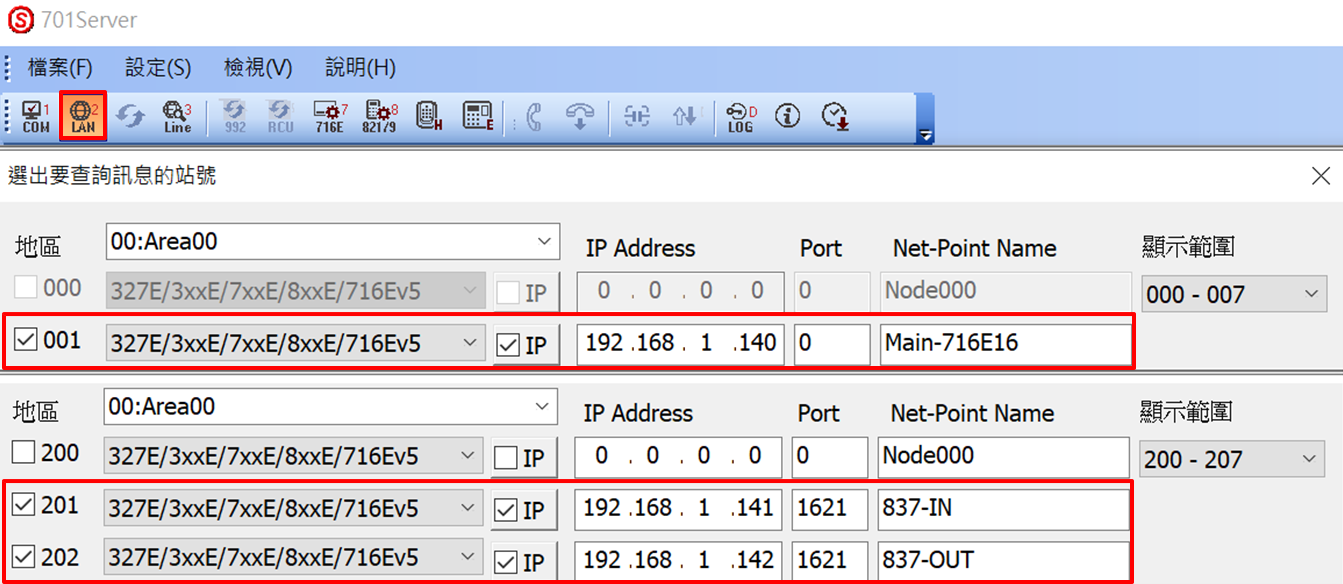
Step 3. 點選[Line]頁面確認設備是否與正確連線
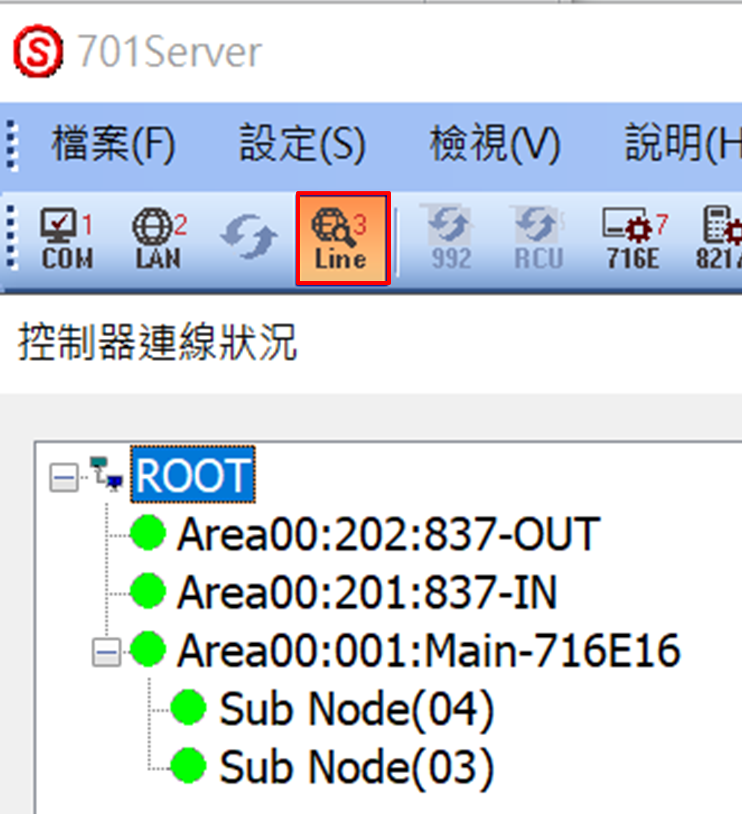
延伸閱讀: 為什麼多門控制器下的控制器連線狀態沒有顯示在Line頁面?
RS485 CH1= 需於AR-716-E16的參數設定頁中勾選站號,完成後存檔並寫入至讀卡機即可
Wiegand Port = Wiegand Port下的卡機無法顯示連線狀態,所以不需勾選站號
*注意: Wiegand Port的Sub Node(多門控制器下的站號)固定為1和2,當Wiegand Port 與RS485同時都有連接卡機時,則RS485的Sub Node從003開始
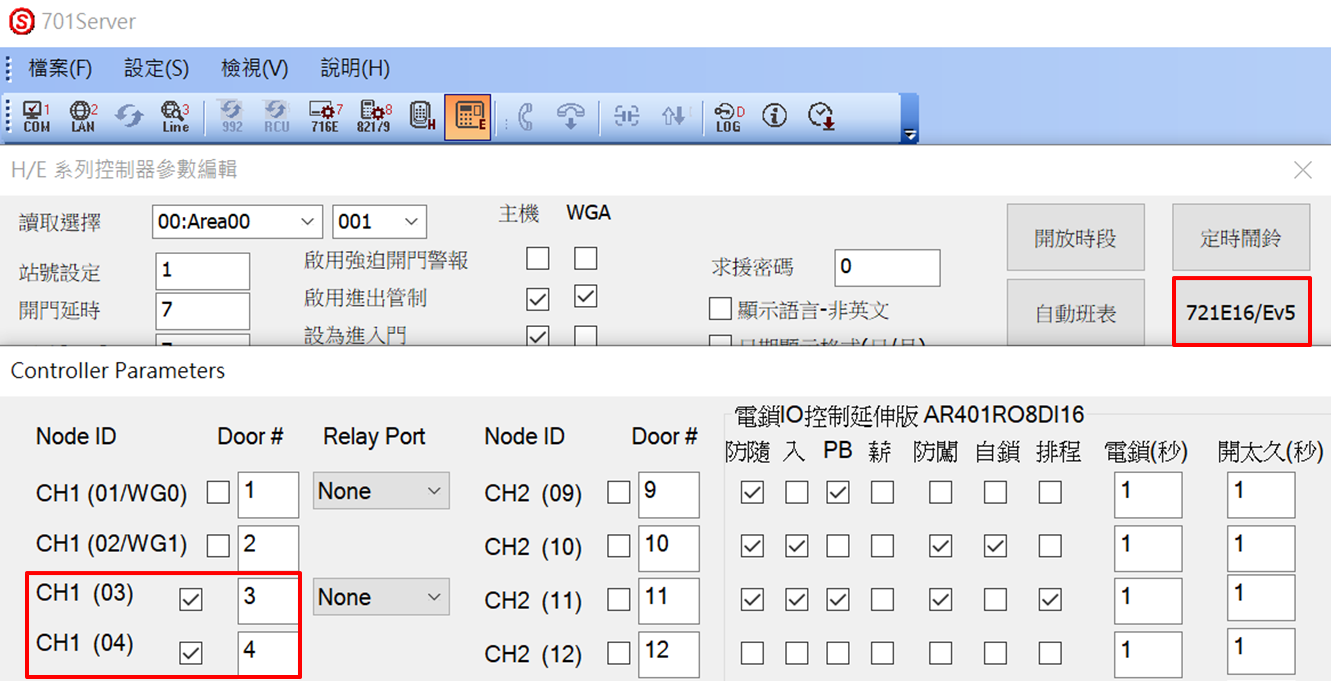
Step 1. 開啟[E系列控制器參數設定]頁面
Step 2. 選擇多門控制器AR-716-E16的區域與站號
Step 3. 點選[自讀卡機讀取]
Step 4. 啟用[進出管制]功能
þ主機=AR-716-E16啟用此功能
þWGA = AR-716-E16下Wiegand Port的卡機啟用此功能
Step 5. 設定進入門
þ主機= Wiegand Port 0的卡機為進入門
þWGA = Wiegand Port 1的卡機為進入門
Step 6. 設定完成後,點選存檔並下載至控制
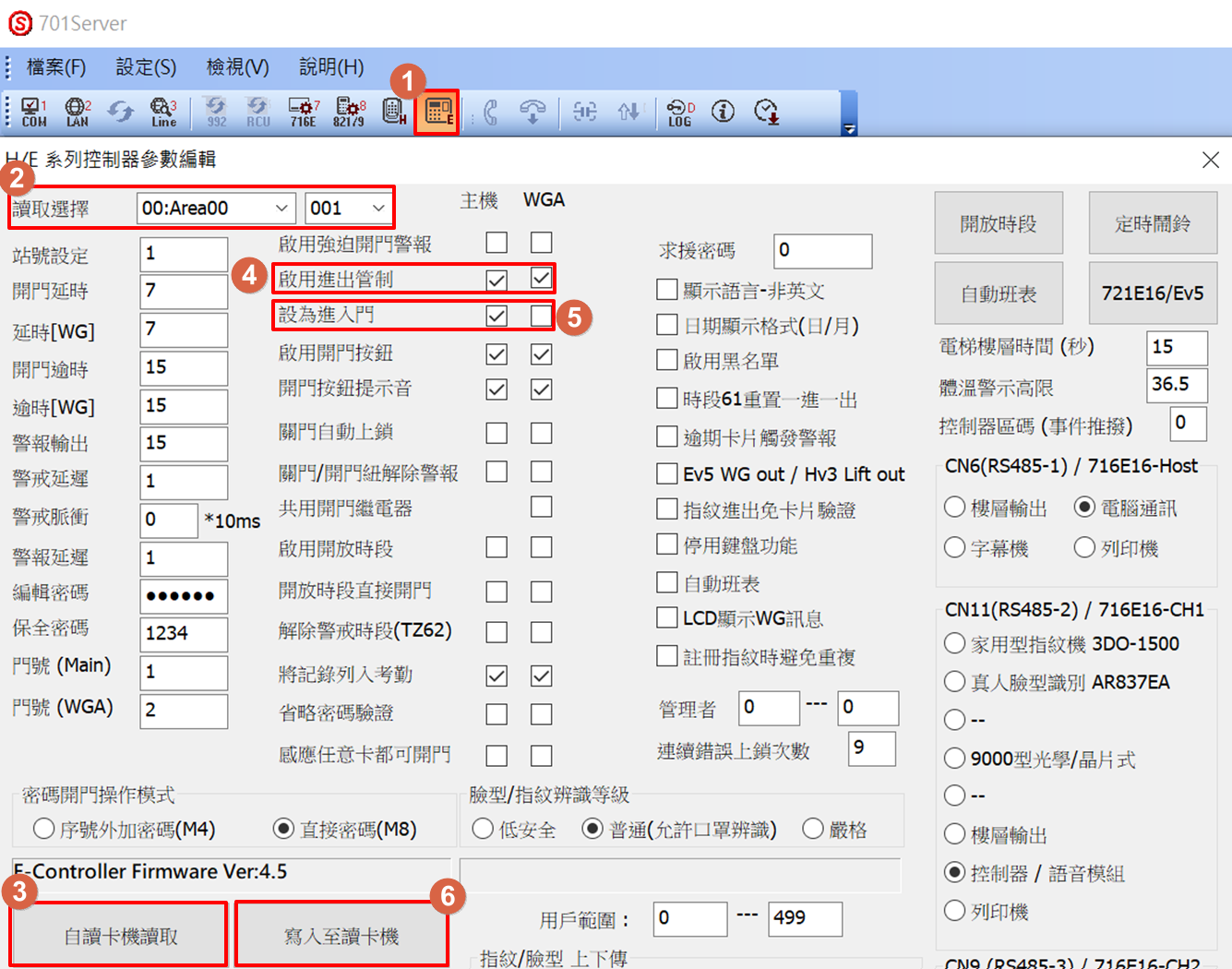
Step 1. 開啟701ServerSQL內的[E系列控制器參數設定]
Step 2. 選擇控制器的區域與站號
Step 3. 點選[自讀卡機讀取] ,讀取設備參數設定
Step 4. 勾選[Ev5 WG out/Hv3 Lift out],啟用唯根讀頭模式
Step 5. 點選[寫入至讀卡機]寫入資料
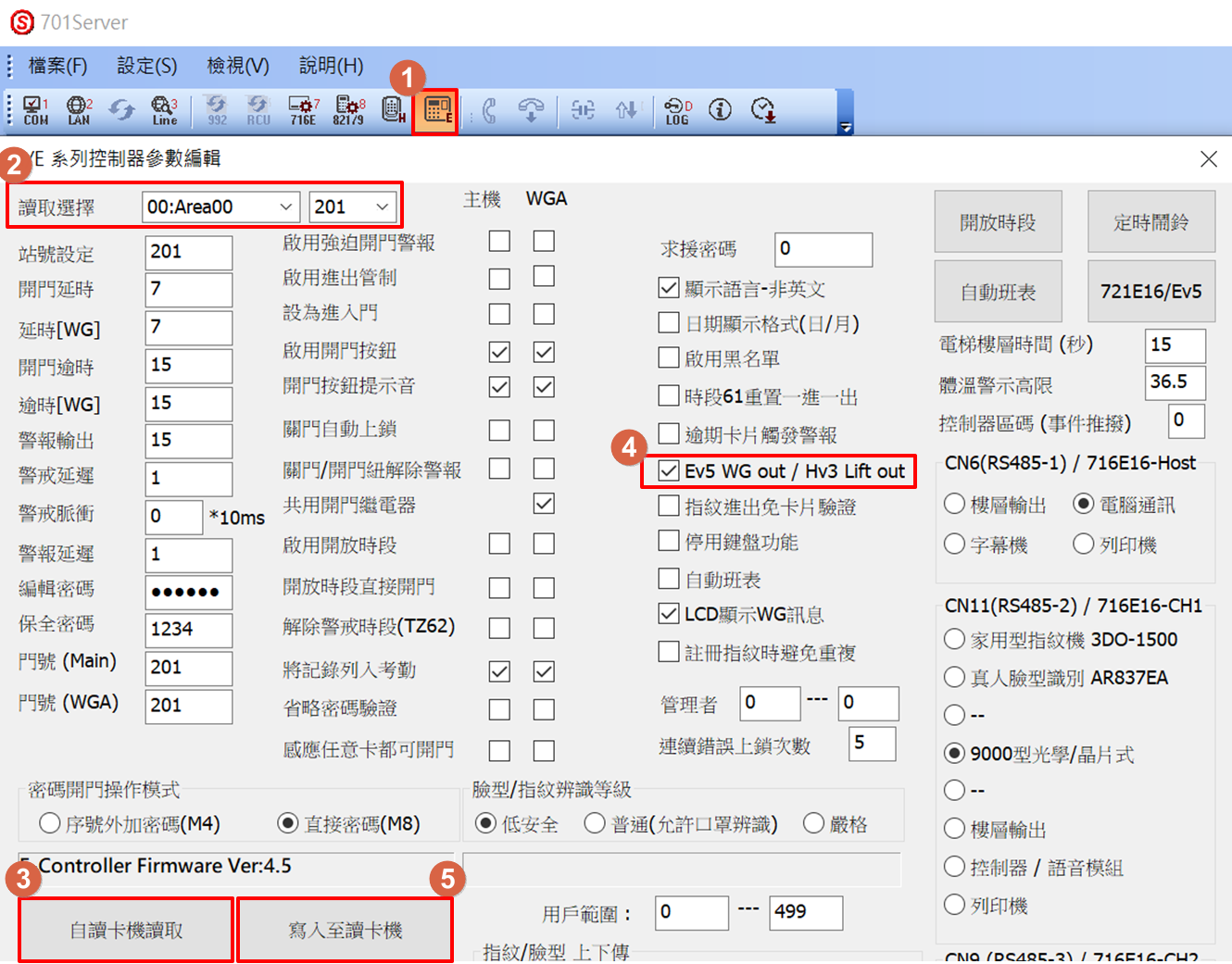
延伸閱讀: 如何判斷螢幕型控制器是否啟用唯根讀頭模式?
從待機狀態下的主畫面顯示中判斷,請見下表:
| 唯根讀頭模式
| 控制器模式
|
Step 1. 開啟701ClientSQL後點選卡片資料編輯頁面
Step 2. 選擇用戶位置依序設定用戶資料
*注意:要列入容留管理的人員請啟用一進一出功能
延伸閱讀: ▶如何利用701ClientSQL卡片匯入匯出功能搭配Excel快速編輯卡片資料?
Step 3. 設定完成後存檔並關閉此頁面
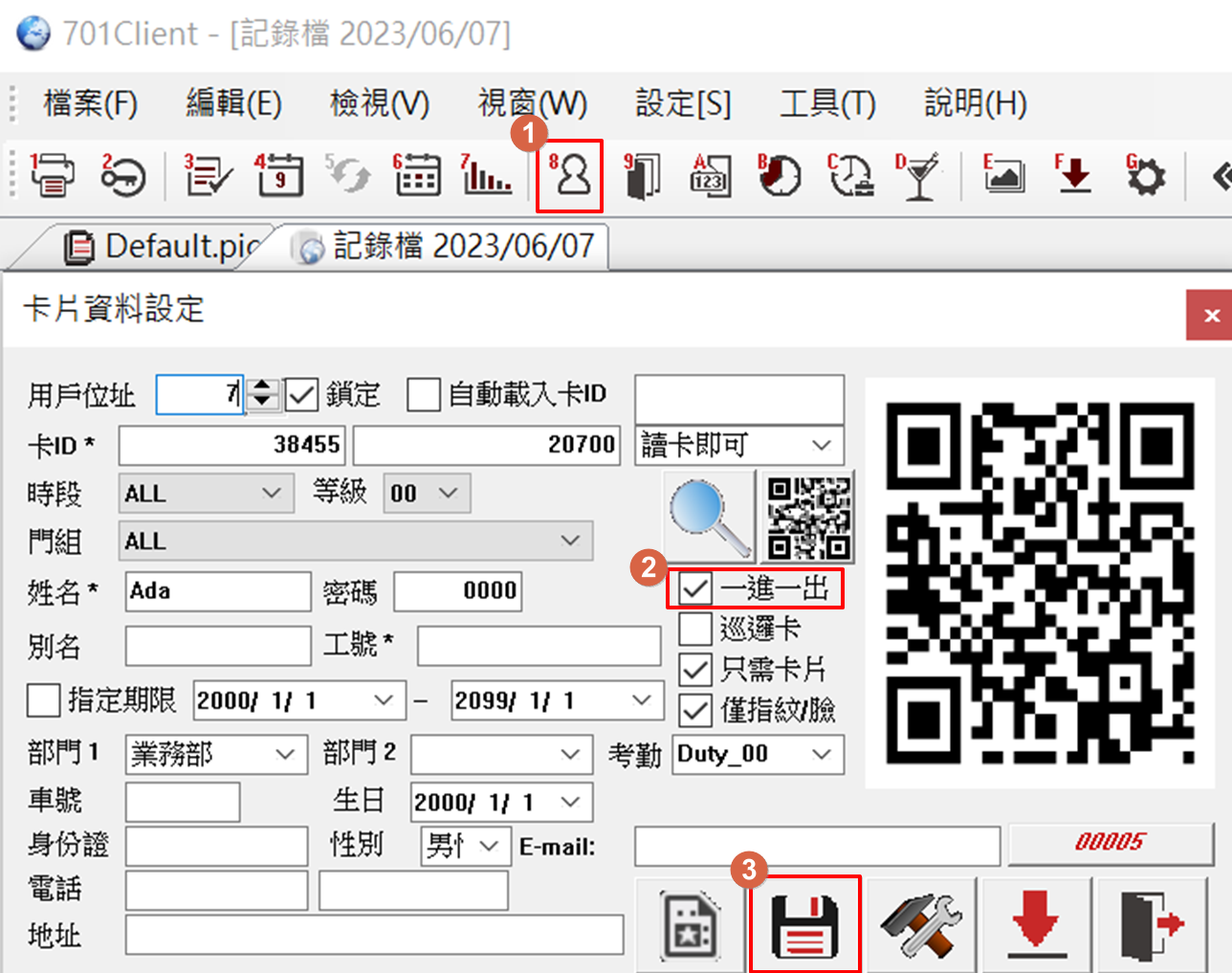
Step 4. 開啟下載設定頁面
Step 5. 勾選AR-716-E16(多門控制器)與AR-837-EA/EF(人臉/指紋辨識控制器)的站號
Step 6. 選擇用戶位置範圍後點選卡片下載,將卡片資料設定下載至控制器
.png)
進入控制器編輯模式à選單2.使用者資料à選單6登錄人臉特徵/登錄手指à依據螢幕提示註冊人臉或指紋即可
延伸閱讀: ▶如何將已註冊的人臉或指紋資料複製至另一台控制器?
Step 1. 開啟701ClientSQL後即可查看完整事件紀錄
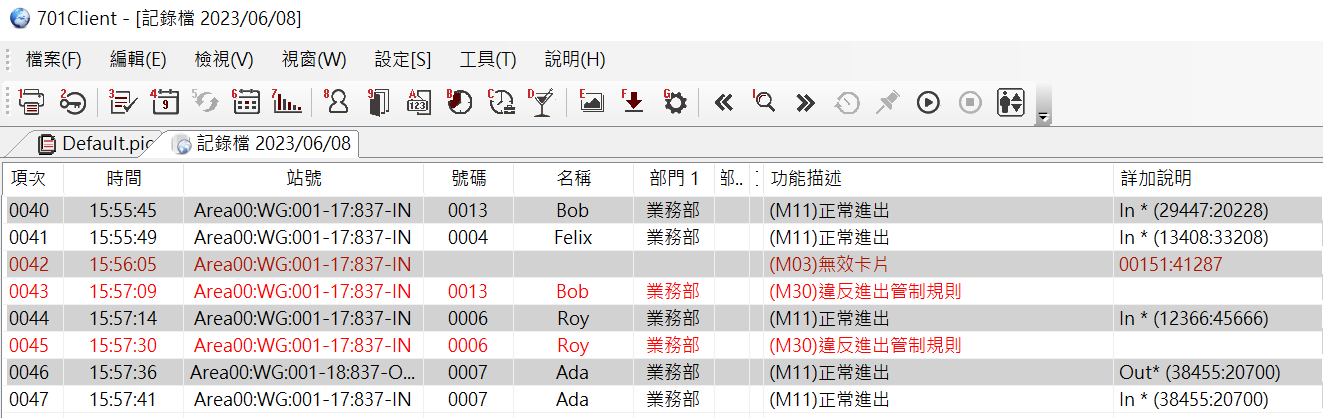
Step 2. 開啟[出入狀態]頁面
Step 3. 選擇AR-716-E16的控制器站號後點選讀取即可顯示場內人員名單
Step 4. 查看用戶位置狀態,分別為: R入場/ £出場/ ©起始狀態(沒有進出場所的記錄)
Step 5. 查看場內人員清單
Step 6. 查看場內總人數
* 需使用可攜版軟體701Client10v5 230526 portable SHOW_INSIDE_NUM顯示場內人數.exe或之後版本才支援此功能 (▶如何安裝可攜版701ClientSQL?)
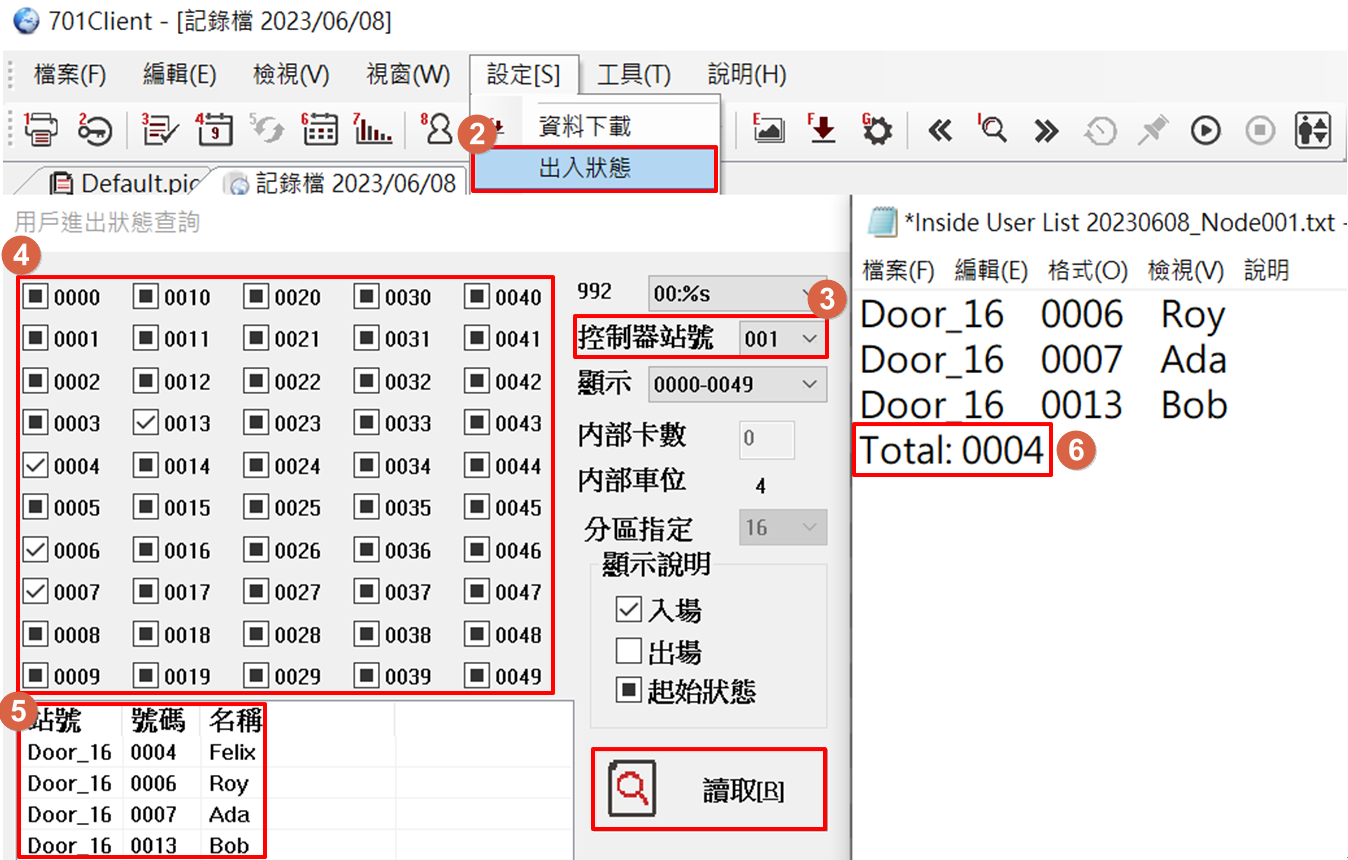
延伸閱讀:如何重置所有人員的進出狀態?
AR-716-E16內CN15的Fire點共地,觸發火警輸入即可將所有人員重置為起始狀態
完整接點說明請見▶AR-716-E16 說明書
Q1. 點選出入狀態時顯示The Controller didn’t support this function!
.png)
à請確認AR-716-E16是否更新為容留版韌體
Q2. 其中一台卡機無法正常顯示一進一出
à請確認接線是否正確 (此架構下的所有設備皆需共地連接)

.png)